É chato continue alterando as propriedades TCP / IP da rede para um usuário de computador móvel que precise trabalharDe tempos em tempos, DHCP e ambiente de rede IP estático, especialmente quando você estiver com pressa para resolver um problema urgente ou precisar concluir a tarefa o mais rápido possível. O problema pode ser resolvido por Funcionalidade de configuração alternativa, que detectará automaticamente a alteração de rede e alterna automaticamente para você, sem o incômodo de configurá-la manualmente.
Ao aplicar esta solução, seu laptop será automaticamente alternado automaticamente da configuração de IP dinâmico para estático se nenhum servidor DHCP for detectado. Para habilitar a configuração alternativa:
Vamos para Começar menu> Painel de controle.

Para Windows XP: Clique em Conexões de rede
Para Windows Vista: Clique em Centro de Rede e Compartilhamento > Gerenciar conexões de rede
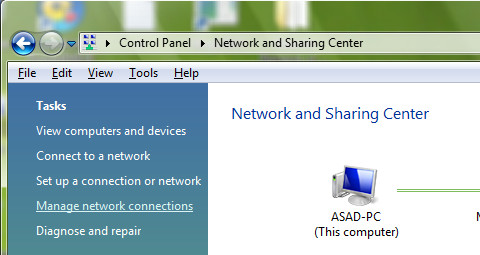
Clique com o botão direito Conexão local e selecione Propriedades.
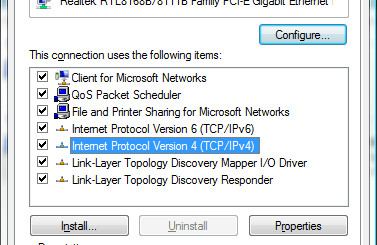
Sob Guia geral, role para baixo até ver Protocolo da Internet (TCP / IP), selecione-o e clique Propriedades.
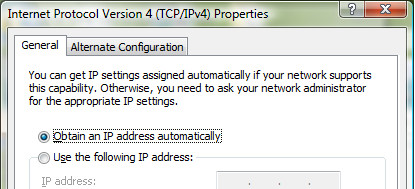
Vamos para Guia Configuração Alternativa, selecione Usuário configurado. Introduzir o IP estático da sua localização alternativa. Essa configuração permite que o TCP / IP use o IP estático quando o servidor DHCP não for encontrado.
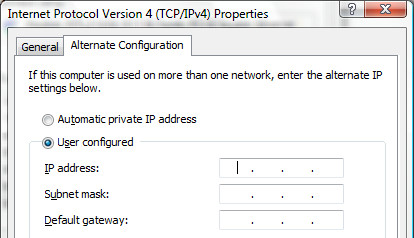
Se você trabalha no escritório com o servidor DHCP ativado,seu laptop usará a configuração principal para obter IP dinâmico automaticamente. Quando o laptop mudar para um ambiente IP estático, como em casa, ele será automaticamente mudou para configuração alternativa com o IP estático que você configurou.













Comentários